
旅行の写真友だちとシェアするのにプライムフォト使おう!

待て待て!マズい写真が見られちゃうかもしれないから、ちゃんとチェックしてね!
プライムフォト友達と共有するのはアリ?

Amazonプライムフォトには写真を無制限でアップロードできるので、大量の写真をだれかと共有するのに使いたいと思うことがあると思います。
『ファミリーフォルダ』に写真をアップロードすると、相手は写真を見たりダウンロードしたりできるわけですが“ファミリー”というと友達はNGなのでしょうか?
答えは『特に決まりはない』です。ファミリーフォルダを共有する相手に何か条件があるわけではないので、友達でも同僚でもOKです。
ちなみに、写真をシェアするには「共有機能」で写真を送る方法と「ファミリーフォルダに招待する」方法の2通りがあります。
写真の数が少なくて、あくまで相手に写真や動画を渡したいだけなら共有で送るだけでいいと思います。
プライムフォト友達と共有できるのは何人まで?


お友達を最大5人まで招待できます
『ファミリーフォルダはプライム会員を含む最大6人のお客様が利用できます。』
アマゾンのヘルプページより
となっている通り、自分以外の5人の人と共有することができます。
ファミリーフォルダに招待された側もアマゾンのアカウントが必要ですが、無料会員でもアマゾンプライムフォトの特典を使うことができるのでかなりお得ですよね。
アマゾンプライムフォト太っ腹だと思います。
友達も写真アップロードできる?


招待された側も写真をアップロードできるよん
友達のメールアドレスにファミリーフォルダへの招待を送ったら、友達はファミリーフォルダに入ることができます。ファミリーフォルダの写真や動画を見るだけでなく、招待されたメンバーも写真や動画をアップロードすることができます。
旅行や運動会などのイベントのあとは、見て欲しい送ってあげたい写真が大量に出るものですよね。ファミリーフォルダを作って何人かで同時にアクセスできるようにして置くと、写真のやりとりという手間を省けます。
一昔前までは、現像して焼き増しして、写っている友達ごとに封筒に分けて…渡された方は『写真代350円』とか細々したやりとりをしていました。
プライムフォトの共有機能を使えばそんなやりとりも必要無くなりますね!誰かがプライム会員なら5人は無料会員でいいわけですから、使わない手はないですよね。
プライムフォトを友達と共有する場合の注意点!

招待リンクを送るときの宛先を間違えないように!
ファミリー共有をするための招待リンクはメールやLINEなどで送ります。その際に間違えた相手に送ってしまうことがないように注意しましょう!
招待リンクがあればファミリーフォルダ内を自由に出入りできるわけですから、うっかり間違えて招待を送ろうものなら自分だけでなく参加しているみんなの個人データを晒すことになってしまいます。
送る前に、よくチェックしましょう!
写真は無制限でも動画は5GBまで!
プライムフォトに招待された側は、プライムフォトのことをよく知らないかもしれません。
『写真は無制限でアップロードできるけど、動画は5GBまでだよ』ということをちゃんと説明しましょう。
知らずに動画をバンバンのせてしまって、自分が使いたいストレージまで削られるのは勘弁ですよね。
共有メンバーを削除しない限りずーっと見られる
ファミリーフォルダ共有に招待したあとは、招待された側も自由に写真を見たりアップロードしたりできます。管理者(プライム会員本人)がメンバーを削除しない限りはずっとファミリーフォルダ使い放題です。
誰がファミリーメンバーになっているかを忘れて、うっかりプライベートな写真を見られてしまうといった失態がないように責任を持って管理しましょう。

共有メンバー削除の方法は下で説明するよ!
招待するかはプライム会員本人が決めるモノ!
「親しき仲にも礼儀あり」ということをファミリー共有する際も忘れてはいけません。誰を招待するか、誰と共有するかを決めるのはプライム会費を払っているプライム会員本人です。
「ストレージ無制限なのだからケチケチするな使わせろ」とか「〇〇ちゃんも招待しといて」などと間違っても言わないでください。プライムフォトのサービスは素晴らしいものですが、あくまで4900円の年会費を(または月500円の会費を)払っているお客様向けのサービスなのです。
プライムフォトを友達と共有する方法
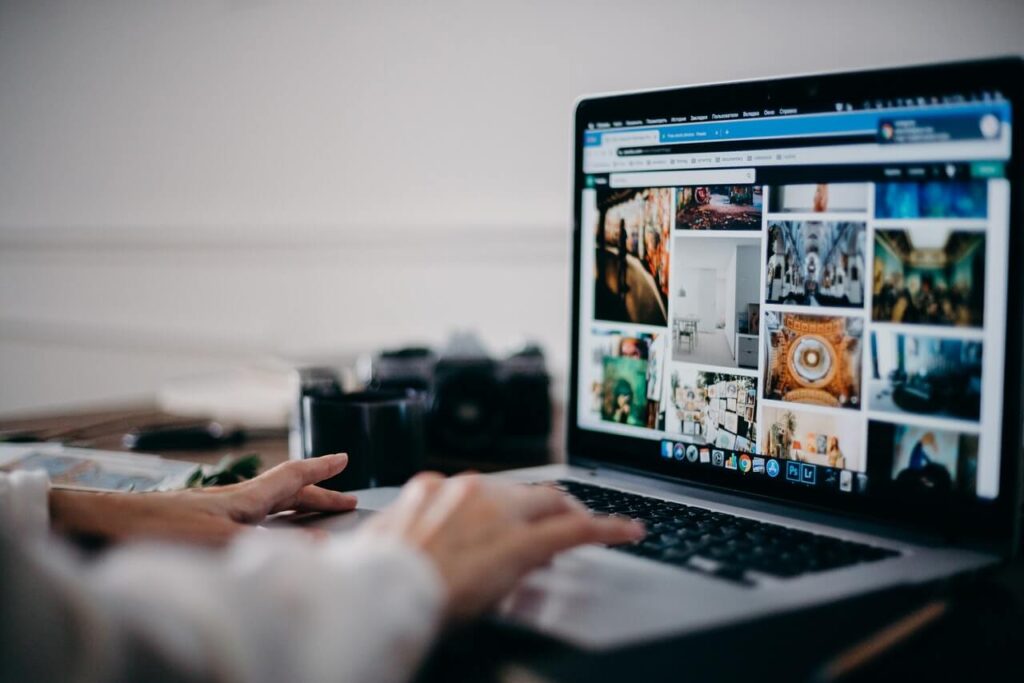

プライムフォトを友だちと共有する場合も家族を招待するときと同じだよ!
アマゾンフォトのファミリーフォルダを開いて「招待」をタップします。
メールアドレスか電話番号で招待することができます。
電話番号で招待しようとすると、リンクが送れないことが稀にあります。わたしの場合はこれで解決したのでこちらもお試しください。
友達にプライムフォトの共有するのをやめたい場合
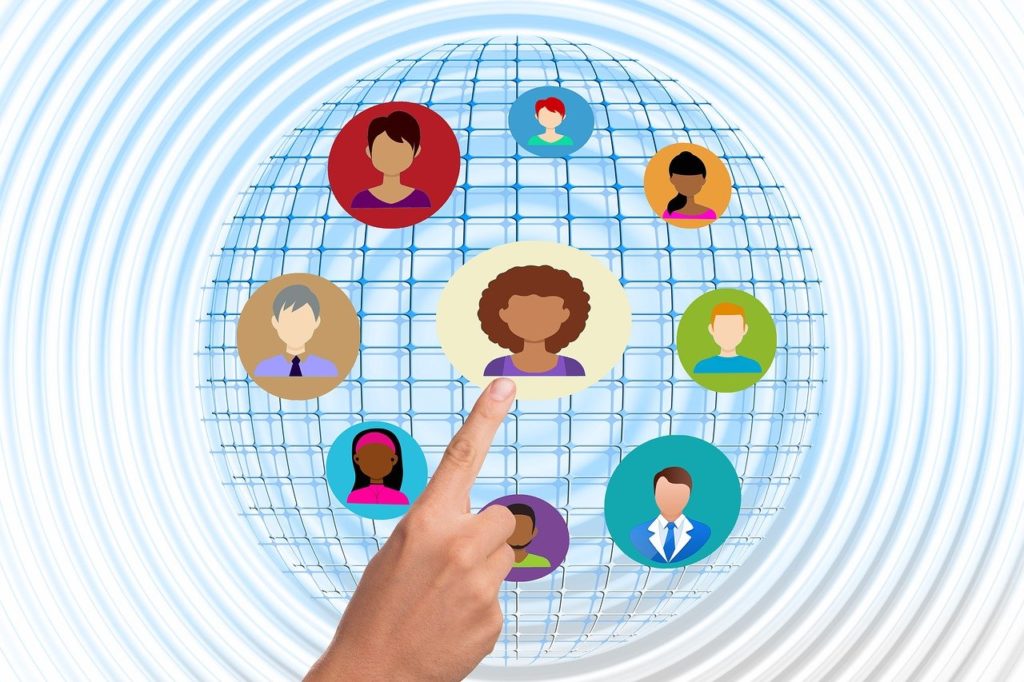

アプリからはメンバー削除できないので、ブラウザかPC上から操作してね!
ファミリーフォルダからメンバーを削除する方法
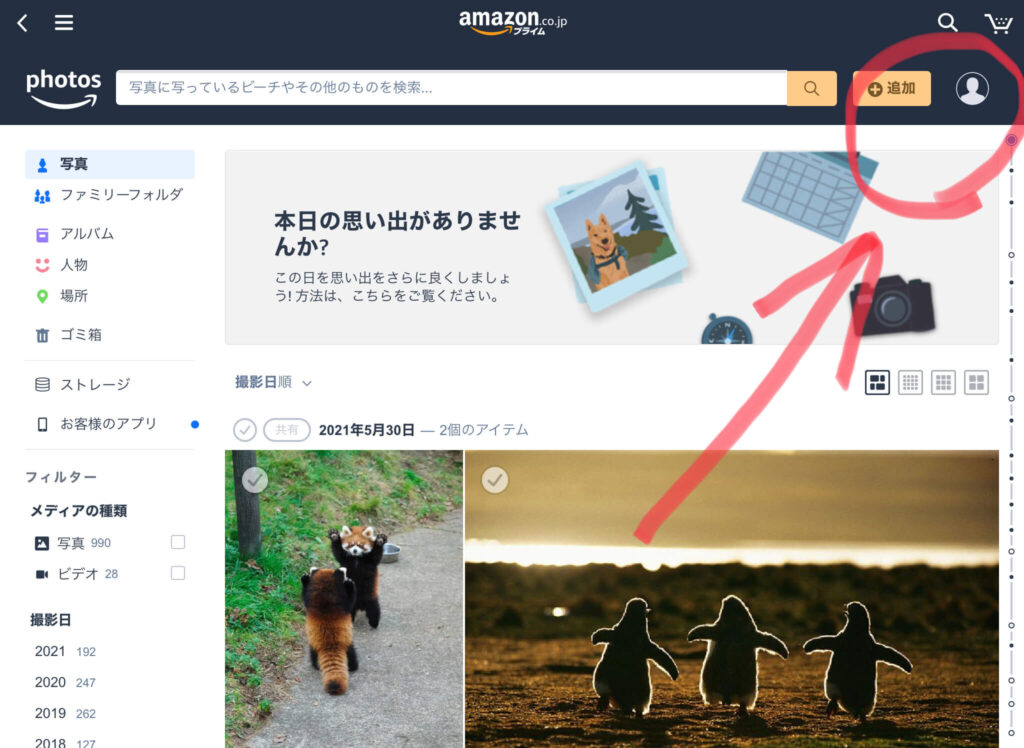
ブラウザ上でアマゾンフォトを開き人型マーク(プロファイル)から『設定』をクリック
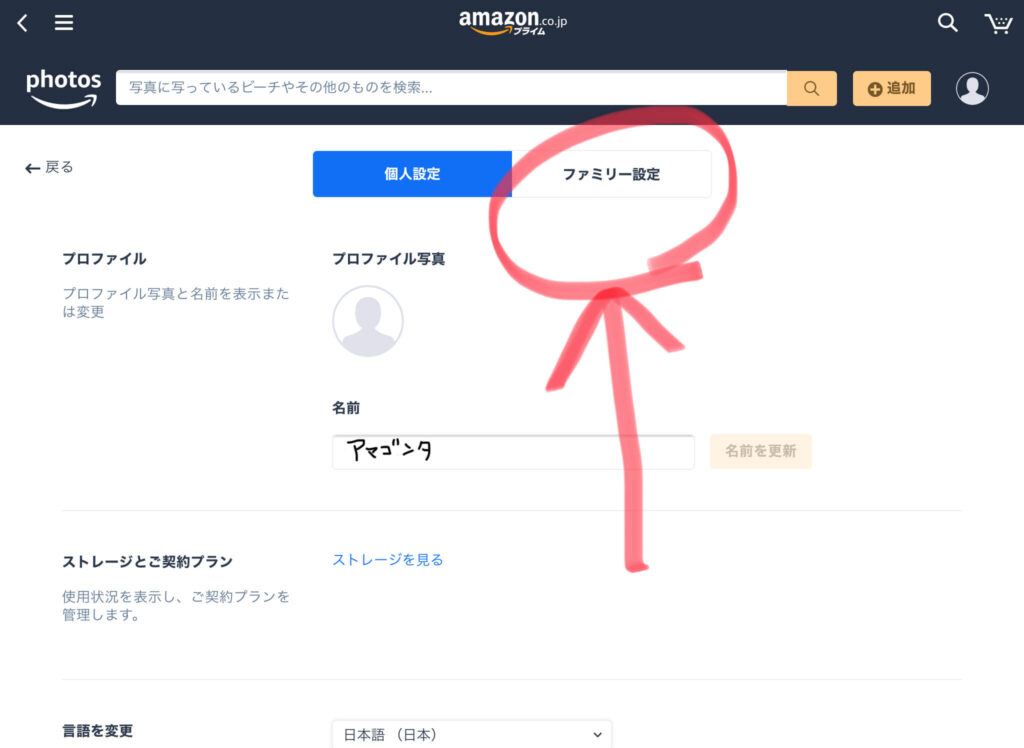
『ファミリー設定』を開く
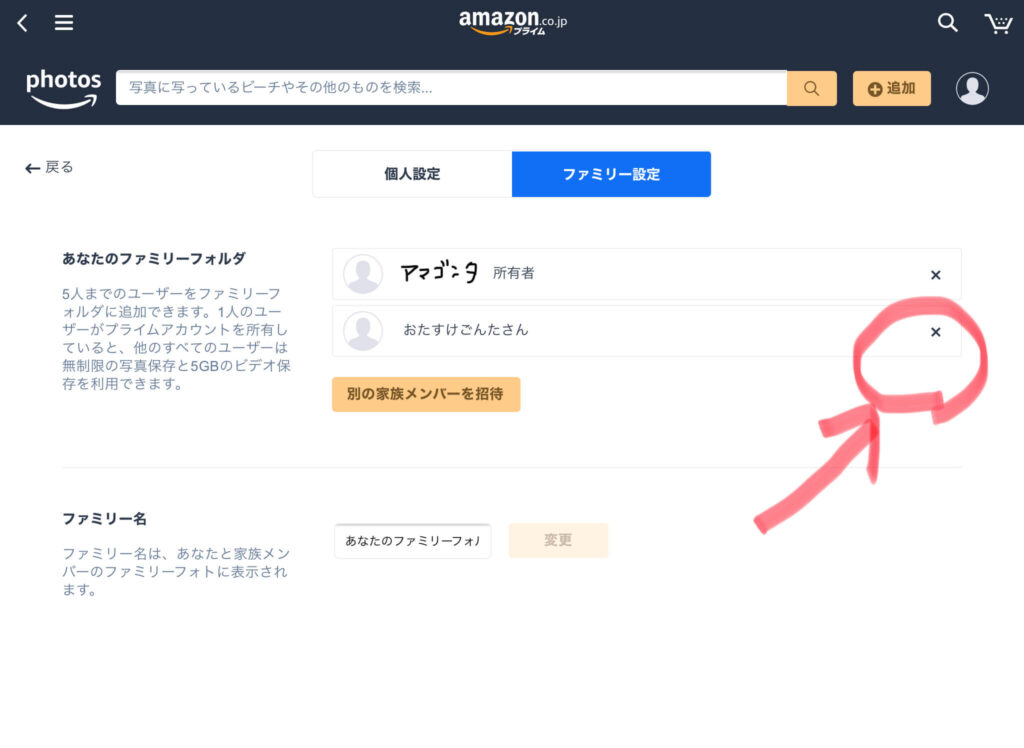
削除したいユーザー名の横にある『✖︎』をクリック
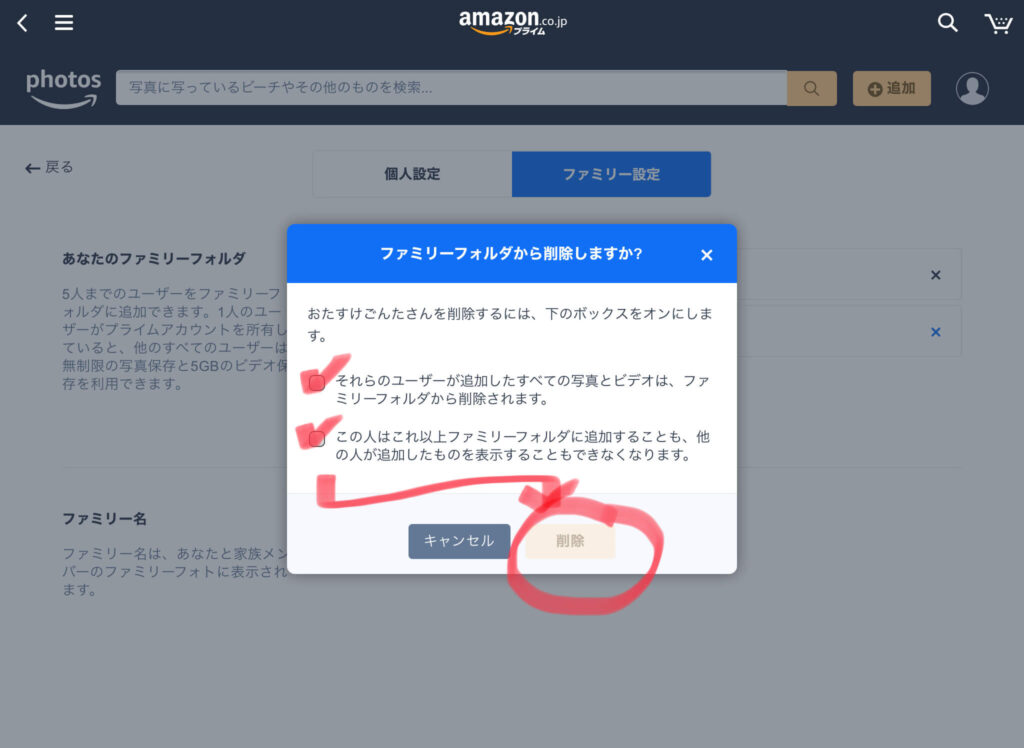
ボックスにチェックを入れ『削除』をクリックすると消えます。
まとめ:友だちとファミリー共有するときも注意深く!

- アマゾンフォトは家族以外でも5人までなら共有招待できる
- アマゾンフォトは招待された側もアップロード無制限
- 注意点は…
- 『共有リンクを送る宛先を間違えないこと』
- 『動画アップロードは無制限ではないとちゃんと説明すること』
- 『管理者は共有メンバーをちゃんと把握しておくこと』
- 『あくまで会費を払っているプライム会員の厚意で使わせてもらうこと』

以上が、プライムフォトを家族や少ない友人をシェアする中で気づいた点です。何かのお役に立てば幸いです。
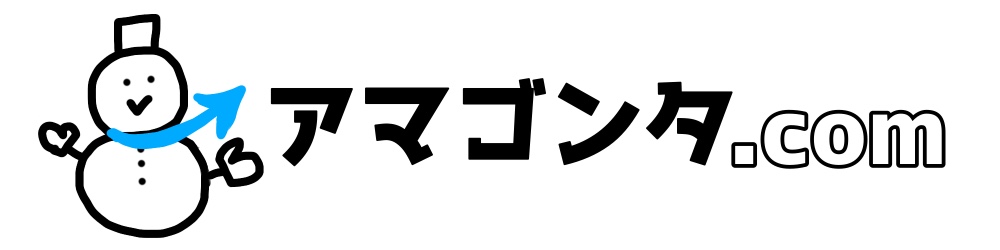





コメント